Mit gotomaxx PDFMAILER können Sie Ihr Firmenbriefpapier oder Logos als virtuelle Briefpapiere hinterlegen. Angelegte Briefpapiere können vom gotomaxx PDFMAILER nach dem Ausdruck oder dem öffnen eines Dokumentes über die Vorschau direkt ausgewählt und in das aktuelle Dokument eingefügt werden. Das so ausgewählte Briefpapier wird dann in der Vorschau des Dokuments angezeigt.
Die Verwaltung der Briefpapier finden Sie in den PDFMAILER Einstellungen unter "Briefpapier".
Ein neues Briefpapier anlegen
Um ein neues Briefpapier anzulegen, wählen Sie bitte das ![]() Symbol oberhalb der Briefpapierliste aus. Vergeben Sie nun im nächsten Schritt einen Namen für Ihr neues Briefpapier.
Symbol oberhalb der Briefpapierliste aus. Vergeben Sie nun im nächsten Schritt einen Namen für Ihr neues Briefpapier.
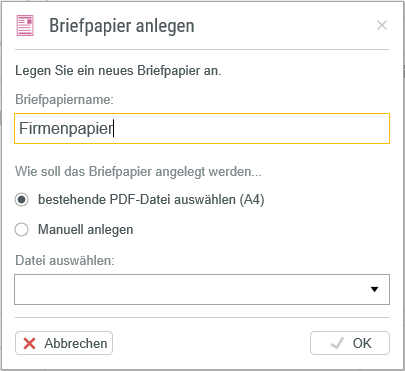
Neues Briefpapier
Danach haben Sie zwei Möglichkeiten Ihr neues Briefpapier anzulegen:
Wenn Sie Ihr Briefpapier im A4-Format als PDF-Dokument vorliegen haben, dann legen Sie es am einfachsten über die Option "bestehende PDF-Datei auswählen" an. In diesem Fall wählen Sie im unteren Bereich einfach die vorhandene PDF-Datei aus und bestätigen mit "OK".
Das Briefpapier wird nun mit Ihrem Dokument angelegt und kann ab dann direkt verwendet werden.
Wenn Sie mehr Einstellungsmöglichkeiten benötigen oder Ihr Briefpapier aus mehreren einzelnen Grafiken zusammensetzen möchten, dann können Sie die Option "manuell anlegen" auswählen.
In diesem Fall muss im nächsten Schritt das gewünschte Papierformat definiert werden.
Durch einen Klick auf "OK" startet der Briefpapier-Editor von gotomaxx PDFMAILER. Über diesen können Sie das Briefpapier und dessen Eigenschaften genau nach Ihren Vorstellen manuell konfigurieren.
Wie Sie ein Briefpapier im Briefpapier-Editor erzeugen und welche Möglichkeiten dieser sonst noch bietet, erfahren Sie im Unterkapitel Briefpapier bearbeiten.
Briefpapier verwalten
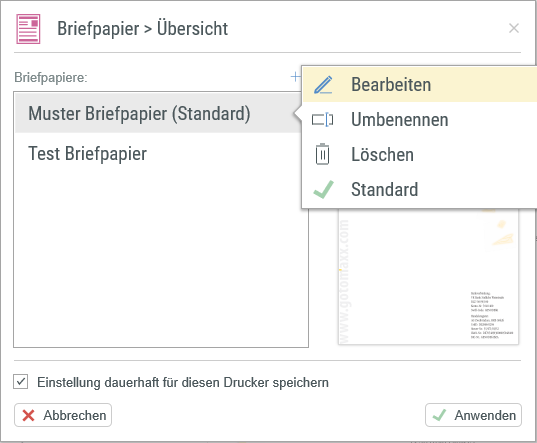
Übersicht Briefpapiere
Nach einem Klick auf die Briefpapier-Einstellungen erhalten Sie eine Übersicht über alle vorhanden Briefpapiere. Durch das Anklicken eines Briefpapiers wird dieses rechts in einer kleinen Vorschau angezeigt. Wenn Sie mit der Maus über das Briefpapier fahren, können Sie mit einem Klick auf die drei Punkte ![]() am Ende des Namens weitere Einstellungen vornehmen.
am Ende des Namens weitere Einstellungen vornehmen.
Über den Punkt "Bearbeiten" kommen Sie in den Briefpapier-Editor wo Sie die Grafiken dieses Briefpapiers ändern, löschen oder neue hinzufügen können. Mit "Umbenennen" ändern Sie den angezeigten Namen des Briefpapiers. "Löschen" entfernt das Briefpapier mit allen Einstellungen vom System.
Über "Standard" können Sie eines Ihrer Briefpapiere zum Standard machen. Das Standardbriefpapier wird vom PDFMAILER automatisch auf jedes Dokument angewendet, ohne dass es manuell ausgewählt werden muss. Bitte beachten Sie, dass immer nur ein Briefpapier Ihr Standardbriefpapier sein kann.
Briefpapier verwenden
Um ein angelegtes Briefpapier auf ein im PDFMAILER gedrucktes oder geöffnetes Dokument anzuwenden, wählen Sie dieses einfach in der Vorschau über Bearbeiten oder mit einem Rechtsklick auf die Vorschau aus.
Alternativ dazu können Sie ein Briefpapier auch per Steuerzeichen auswählen.